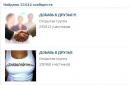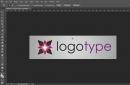Уже на протяжении 3 лет главной проблемой операционной системы iOS является некорректная работа браузера. Из-за «проделок» разработчиков Apple и попыток увеличить время автономной работы iPhone и iPad за счет оптимизации системы, в iOS 7 браузер Safari стал работать совсем не так, как в iOS 6.
Если на iPhone или iPad открыть несколько вкладок, а затем переключиться на какую-то из них, то в 90% случаев она начнет загружаться на устройство заново. Такое поведение ужасно раздражает, ведь из-за этого работать в браузере становится практически невозможно.
Такое поведение наблюдается не только в Safari, но и Chrome и во всех других браузерах из магазина App Store. В этом нет ничего удивительно, ведь в iOS 7 и iOS 8 заложили возможность автоматически чистить оперативную память на усмотрение системы. Если система считает, что оперативной памяти недостаточно, или из-за нее расход батареи устройства увеличивается - приложение или вкладка будет просто удалена из памяти.
Теперь у пользователей iPhone и iPad появилась возможность изменить этот процесс в лучшую сторону. Для этого на iOS понадобится установить джейлбрейк-твик с символичным названием Watchdog . Этот твик дает пользователю возможность принудительно заставлять iOS до самого конца держать вкладку или страницу в памяти устройства. Это будет продолжаться ровно до тех пор, пока свободная оперативная память не закончится.
После установки твика Watchgod из Cydia необходимо полностью перезагрузить девайс. Работать джейлбрейк-расширение начнет сразу после перезагрузки. Чтобы принудительно запретить выгрузку какого-то приложения из оперативной памяти необходимо просто нажать на иконку желаемой программы в режиме многозадачности.
Как только будет произведено нажатие на иконку, рядом с ней появится зеленая точка, которая и говорит пользователю о том, что данное приложение будет максимально долго не выгружаться из оперативной памяти. Чтобы удалить приложение из памяти достаточно просто закрыть его в режиме многозадачности или вновь нажать по иконе, чтобы зеленая точная пропала.
Также с помощью данного джейлбрейк твика можно бесконечно долго загружать какие-то файлы или даже торренты. Больше не придется держать какую-то программу в открытом состоянии чтобы она могла загрузить большой файл без разрыва соединения.
Побочным эффектом от использования твика Watchdog может стать повышенный разряд батареи, поэтому рекомендуем как можно чаще самостоятельно выгружать ненужные приложения из многозадачности, чтобы они не отнимали заряд у аккумулятора iPhone или iPad .
До 25 августа включительно у всех желающих есть возможность Xiaomi Mi Band 4, потратив на это всего 1 минуту своего личного времени.
Присоединяйтесь к нам в
При долгой работе с браузером Яндекс, пользователь может получать аварийное уведомление “Из-за нехватки памяти страница была перезагружена”, после чего приложение, либо отдельная его веб-страница перезапускаются. Такая “блокировка” стала появляться после недавних обновлений браузера. Сегодня мы расскажем о причинах данной проблемы, а также о всех простых способах её решения, которые займут у вас несколько минут.
Причины перезагрузки
Собственно, в описании ошибки и указан основной источник проблемы – это оперативная память компьютера (ОЗУ), точнее её нехватка. Чаще всего ошибка появляется на компьютерах с небольшим её значением (2-4 Гб), либо в перегруженных фоновой работой программ системой. Сам по себе и Яндекс браузер ест много ОЗУ, а если там еще открыто несколько “тяжелых” страниц, то памяти может критически не хватать. Под словом “тяжелые” следует понимать веб-сайты с большим количеством скриптов, вставками flash-баннеров, либо подтягивающими предустановленные плагины. Например, те же онлайн кинозалы могут потреблять в среднем до ~200 Мб. Не стоит сравнивать такие ресурсы с тем же ВК, оптимизация там будет получше.
Сброс запуска “Из-за нехватки памяти страница была перезагружена”
Как исправить нехватку памяти?
Все вышеуказанные факторы в сумме и дают появление сброса браузера. В большинстве случаев сброс является единичным и простой перезапуск приложения, либо Windows, решает проблему. Если же это не поможет, тогда нужно будет почистить систему и увеличить файл подкачки. Естественно, начнем с самых простых шагов.
Чистим систему и браузер

Увеличиваем файл подкачки
Если у вас мало выделенной ОЗУ для приложений, то все вышеуказанное будет лишь полумерами. Единственным верным решением будет вручную добавить виртуальной памяти. Делается это на Windows 7/8/10 практически аналогично:

Для тех, кто не разобрался, вот наглядное видео по этому способу для Windows 7.
Заключение
На этом все, вот такие простые шаги должны решить ошибку “Из-за нехватки памяти страница была перезагружена” в Яндекс.Браузер. В конце хотелось бы сказать про вирусы, которые способны активно подгружать интернет соединение – обязательно проверьте свой ПК. Использовать можно сканеры типа AdwCleaner, MalwareBytes, а также предустановленный антивирус.
У меня есть веб-приложение, которое запускает то, что кажется ошибкой iOS8 в Safari, и я ищу подсказки, в какой настройке и как обойти его.
Ошибка характеризуется "Проблема, возникшая с этой веб-страницей, поэтому она была перезагружена", появляющаяся в верхней части страницы после того, как пользователь потратил достаточно времени на навигацию в Safari. Похоже, что что-то рушится за кулисами, а Safari просто отлично справляется с изящным восстановлением. Чтение журнала сбоев показало это:
Exception Type: EXC_BAD_ACCESS (SIGSEGV) Exception Subtype: KERN_INVALID_ADDRESS at 0x00000000 Triggered by Thread: 0 Thread 0 name: Dispatch queue: com.apple.main-thread Thread 0 Crashed: 0 JavaScriptCore 0x2d4291d4 0x2d24a000 + 1962452 1 JavaScriptCore 0x2d50e166 0x2d24a000 + 2900326 2 JavaScriptCore 0x2d2bc88c 0x2d24a000 + 469132 ...
Исследование намекнуло, что в файлах CSS могут быть виноваты экземпляры translate3d и keyframe . Хотя избавление от них, казалось, делало ошибку с меньшей вероятностью повторяющейся, ошибка все же существует. Аналогично, уменьшение размера (очень, очень большого) CSS файла, связанного со страницами, которые, скорее всего, вызывают ошибку, как бы помогло, но не заставило его уйти.
Моя компания обрабатывает кучу оптимизированных для мобильных устройств веб-приложений, ориентированных на коммерцию, и это единственная проблема, которая, похоже, устраняет эту ошибку; Я понятия не имею, что делает это конкретное приложение такой сердитой маленькой специальной снежинкой, но я хотел бы разобраться в этом и исправить. Есть ли у кого-нибудь идеи о том, что может вызвать ошибку и как мы можем ее обойти?
3 ответа
У меня была такая же проблема, как описано. В моем случае произошел сбой, когда часть приложения, которая контролировала несколько элементов DOM (т.е. Element.style.width...), была завершена. По завершении этих элементов были намеренно удалены из DOM. После этого произошел сбой без каких-либо ошибок JS. С попыткой и ошибкой я выделил, какие части кода отвечают за это, и в моем случае комментируя все строки element.style. *, Решена проблема - приложение больше не разбивается. Эта проблема была связана только с мобильным сафари (iOS 7 и 8), другие браузеры отлично работали.
Дикая догадка заключается в том, что, возможно, что-то странное происходит при сборке мусора и связано с элементами DOM, которыми управляет JS.
У меня такая же проблема с сафари на iOS 8.1.3.
На самом деле браузер немного сумасшедший. У меня есть дополнительная кнопка загрузки в моем приложении, которая подключена для загрузки следующих 20 записей. Иногда, когда вы открываете страницу и нажимаете на ссылку, сафари вылетает с сообщением "Проблема с этой веб-страницей, поэтому она была перезагружена".
После сбоя и перезагрузки он будет разбиваться каждый раз. Но когда он работает, он также стабилен.
Наконец, разрешила проблему, ограничив количество загруженных записей до 10, чтобы, возможно, что-то делать с использованием памяти.
Также эта проблема возникла в ряде других мест, таких как загрузка изображений или просто загрузка некоторых данных через ajax.
Что более забавно, так это то, что в iOS никогда не бывает хром, который фактически использует компонент webview.
Не уверен, что это поможет вам, но это не только ваше приложение, так что, если яблоко не будет действовать вместе и не выпустит стабильный браузер, мы можем попытаться обойти некоторые из его ограничений.
Просмотрите применимые строки JavaScript и CSS для возможных нарушений синтаксиса. Хороший редактор IDE должен подчеркнуть потенциальные проблемы, чтобы облегчить эти усилия. Также просмотрите созданный источник HTML-страницы для плохо сформированных страниц. Проблемы с форматом страницы могут создавать неустойчивые поведения для некоторых браузеров, но не показывают никаких проблем для других.
Другая диагностическая процедура, которую следует попробовать, - отключить или прокомментировать различные разделы кода JavaScript и/или CSS-строк, чтобы попытаться изолировать местоположение проблемы. Выньте большие секции, так как возможно иметь функциональную страницу, которая не вызывает ошибку. Затем включите или не комментируйте строки до тех пор, пока ошибка не вернется. Повторите этот процесс, пока проблемная область не будет выделена для исправления.
Также рассмотрите возможность изменения последовательности, в которой определения CSS сделаны в очень "очень" CSS файле. Это может привести к другому поведению на странице, которое может либо исправить проблему, либо помочь показать причину проблемы.
Пользователи мобильного Safari часто жалуются на ошибку в работе браузера, которая приводит к бесконечной перезагрузке открытой во вкладке страницы. Как исправить эту проблему, читайте ниже.
Владельцы мобильных устройств Apple вынуждены ежедневно сталкиваться с одной очень неприятной особенностью iOS-устройств. Браузером по умолчанию на iOS является Safari и при этом отсутствует возможность установить вместо него другой веб-обозреватель. Можно, конечно, для обычного веб-серфинга использовать Chrome, «Яндекс.Браузер» или любой другой продукт, но все же вкладки из приложений всегда будут открываться исключительно в Safari. Если при открытии ссылок из внешних приложений возникает проблема постоянной перезагрузки страницы, то исправить ее можно несколькими способами.
Для начала стоит удостовериться, что причина не в самом сайте. Веб-разработчики обязательно адаптируют свой ресурс под все самые популярные браузеры, поэтому при открытии сайта, не адаптированного под отображение в Safari, вполне может возникать такая ошибка. Если проблема связана непосредственно с сайтом, то первым делом нужно проверить это, попробовав открыть его в другом браузере. Для этого придется сделать несколько несложных действий. Выделить адрес страницы, копировать его и, вставив в адресную строку другого веб-обозревателя, попробовать загрузить. Дело в том, что все браузеры для iOS создаются на одном и том же движке, поэтому если страница не открывается в Safari, то велика вероятность того, что аналогичные проблемы могут с ней возникнуть и в других браузерах. Если такое произошло, то проблема непосредственно в самом сайте. В этом случае придется поискать другой ресурс с таким же контентом или же открыть страницу в десктопном браузере, если она настолько важна.
Если же проблема связана непосредственно с Safari, то в другом веб-обозревателе ссылка откроется нормально. В такой ситуации пользователю придется сбросить настройки браузера. Сделать это можно следующим образом. Сначала придется установить для своего устройства авиарежим, чтобы отключить все существующие подключения. После этого нужно зайти в настройки мобильной операционной системы, отыскать там в списке доступных приложений браузер Safari и сбросить настройки веб-обозревателя. Также понадобиться очистить всю историю и даже удалить куки. После выполнения этих действий владельцу необходимо выполнить перезагрузку устройства. Это должно помочь решить проблему с отображением страниц в браузере.
Если же это не помогло, то есть еще один способ помочь своему веб-обозревателю корректно открывать страницы. Причина может быть связана с неправильно установленными датой и временем на устройстве. При использовании HTTPS эти параметры крайне важны. Чтобы посмотреть, какой протокол использует открываемый ресурс, нужно клацнуть на обозначение, указанное в адресной строке перед URL сайта. Если причина все-таки в дате и времени, то их стоит переустановить вручную, после чего перезагрузить свое устройство.
Эти два описанных выше способа являются более вероятным решением возникшей проблемы. Однако бывают и такие ситуации, когда какой-то конкретный сайт блокируется администратором сети или провайдером. Поэтому попробуйте открыть необходимый ресурс при подключении к разным сетям.
Если даже они не помогают, то можно воспользоваться более кардинальным методом. Для этого придется полностью сбросить все настройки устройства до заводских. Но при этом стоит помнить, что с устройства пропадут все установленные ранее приложения и могут даже удалиться все контакты. Действительно ли открываемый ресурс настолько важный? Если нет, то лучше забыть о нем, а необходимый контент поискать на других сайтах.
Google Chrome - один из самых удобных и практичных браузеров на данный момент, но даже в нем могу случаться непредвиденные ошибки. Одна из них: «Опаньки… При загрузке этой страницы возникли неполадки в Google Chrome». После того как она появляется на экране, страница перестает открываться, и простая перезагрузка вкладки не всегда может помочь. Если данная ошибка появляется уже не раз, а с определенной частотой, то нужно ее решать самостоятельно. Что делать в таких случаях, расскажем ниже.
Почему появляется ошибка «Опаньки…»: основные причины
Ошибка может появиться из-за следующих проблем:
- Сайт временно недоступен или перестал существовать вовсе. Проверьте, правильно указана ссылка.
- Версия браузера неактуальна или устарела.
- Файлы, отвечающие за работу браузера, повреждены вирусом или вашими действиями.
- Интернет-соединение нестабильно.
- На компьютере находятся программы, которые конфликтуют с браузером.
- Компьютер подцепил вирус, не дающий загружаться страницам.
- Неправильная работа дополнения Firewall вашего антивируса.
- Конфликт браузера с установленными дополнениями.
Посмотреть, как часто у вас случается ошибка «Опаньки…» можно, перейдя по ссылке chrome://crashes. Введите ее в поисковой строке и нажмите Enter.
Как исправить ошибку в Гугл Хром
Если вы не знаете, из-за чего именно страницы в вашем браузере не отображаются, то попробуйте все способы поочередно, пока не найдете тот, который решит вашу проблему.
Проверка интернет-соединения
Попробуйте открыть другую ссылку, использовать другой браузер или скачать какой-либо файл, чтобы убедиться в том, что интернет работает стабильно. Если проверка показала, что интернет не работает так, как надо, то добейтесь того, чтобы эта проблема была решена. Возможно, поможет переподключение к сети, или перезагрузка роутера, если вы пользуетесь Wi-Fi.
Проверка загрузки сайта
Перед тем как пытаться починить браузер, попробуйте открыть ссылке через любой другой веб-браузер, например, Internet Explorer, который установлен на компьютере по умолчанию. Если в нем сайт откроется, то проблема в Google Chrome, если же нет - проблема с самим сайтом, и устранять ее должны не вы, а его администраторы.
Перезагрузка страницы
Перезапуск браузера
Следующий шаг - перезагрузить браузер. Проверка всех файлов и сертификатов запустится заново, возможно, именно это избавит вас от ошибки.
Перезагрузка компьютера
Устраняем неполадки, отключив расширения
Если ошибка появилась после установки или обновления одного из расширений для браузера, то необходимо его отключить:
Отключение конфликтующих приложений
Чтобы узнать, с какими приложениями конфликтует Google Chrome, выполните следующие действия:

Проверка компьютера на вирусы
Возможно, проблемы возникают из-за вируса, который мешает работе браузера, а это значит, что его надо удалить с компьютера:

Отключение Firewall
Firewall - дополнение, которое запрещает доступ в интернет сомнительным программам. Если на вашем компьютере установлено антивирус, то, скорее всего, в нем существует это расширение.

Отключение Flash -плеера
Возможно, проблема в Flesh-плеере, встроенном в сам браузер. Так как на всех компьютерах установлен Flash-плеер по умолчанию, то плеер браузера можно отключить.

Обновление Google Chrome
Если версия браузера устарела, то он может некорректно работать, в этом случае его нужно обновить:

Переустановка браузера
Если обновление не помогло, или вирус повредил файлы браузера, об этом было сказано раньше, то необходимо полностью удалить браузер с компьютера и скачать его заново.

Смена аккаунта Google
Если вы ранее авторизовались в Google Chrome при помощи своего аккаунта Google, то можно выйти из него и войти под другой учетной записью. Сделать это можно, перейдя по следующей ссылке - https://accounts.google.com/Login?hl=ru. Нажмите кнопку «Войти в другой аккаунт», а после введите все необходимые для авторизации данные.
Обращение в службу поддержки
Если ни один из вышеперечисленных способов не помог, то остается одно - обратиться в официальную службу поддержки Google, чтобы получить помощь квалифицированного специалиста. На этом сайте вы можете найти всю подробную информацию о поддержки Google - https://www.google.com/intl/ru/contact/ . Подробно опишите операторам, какая именно ошибка произошла в вашем браузере, и какие способы не помогли ее устранить.
Видео: что делать, если страницы в Google Chrome нельзя открыть
Что сделать, чтобы ошибка не возникла вновь
Если вам удалось избавиться от ошибки в этот раз, то придерживаетесь в будущем следующих правил, чтобы не пришлось решать проблему снова:
- Установите и обновите на свой компьютер качественный антивирус, никогда не отключайте его.
- Следите за актуальностью версии Google Chrome, проверяйте наличие обновлений хотя бы раз в две недели.
- Не устанавливайте лишние дополнения, так как это приведет только к лишней нагрузке на браузер и, соответственно, к его поломке. Это правило относится и к сторонним приложениям.
- Не пытайтесь без наличия хорошей инструкции и понимания дела настраивать браузер и лазить в его файлах.
Итак, если во время использования браузера появилась ошибка «Опаньки… При загрузке этой страницы возникли неполадки в Google Chrome», то первым делом надо разобраться из-за чего она возникла. Если такой возможности нет, то используйте все вышеперечисленные варианты по очереди, пока не найдёте нужный. Если ни один из них не помог, то это значит, что ваша проблема уникальна и требуется более глубокий разбор причин, в котором вам помогут агенты службы поддержки Google.